Trong nhiều năm qua, Excel đã là công cụ không thể thiếu cho việc thao tác và phân tích dữ liệu. Tuy nhiên, Python, với các thư viện mạnh mẽ và khả năng lập trình linh hoạt, đang nổi lên như một đối thủ đáng gờm. Nếu bạn thường xuyên phải dành hàng giờ vật lộn với các công thức và tập dữ liệu phức tạp trong Excel, bạn không đơn độc. Nhiều chuyên gia dữ liệu hiện đang chuyển hướng sang Python. Nhưng câu hỏi đặt ra là, liệu Python có thực sự tái tạo và thậm chí vượt qua chức năng của Excel? Hãy cùng khothuthuat.net khám phá khả năng của hai công cụ mạnh mẽ này để tìm ra câu trả lời.
Python có thể sánh và vượt trội Excel?
Trước khi đi sâu vào những khác biệt cơ bản của chúng, hãy cùng giải đáp câu hỏi chính. Có, Python thực sự có thể làm gần như mọi thứ mà Excel có thể thực hiện. Tuy nhiên, đây không phải là một sự so sánh “táo với táo”. Trong khi Python mang lại sự linh hoạt và khả năng tự động hóa vượt trội, nó không thể sánh kịp giao diện “chỉ và nhấp” (point-and-click) cùng sự dễ sử dụng của Excel cho các tác vụ đơn giản. Công cụ “tốt nhất” phụ thuộc vào trường hợp sử dụng cụ thể và mức độ chuyên môn của người dùng.
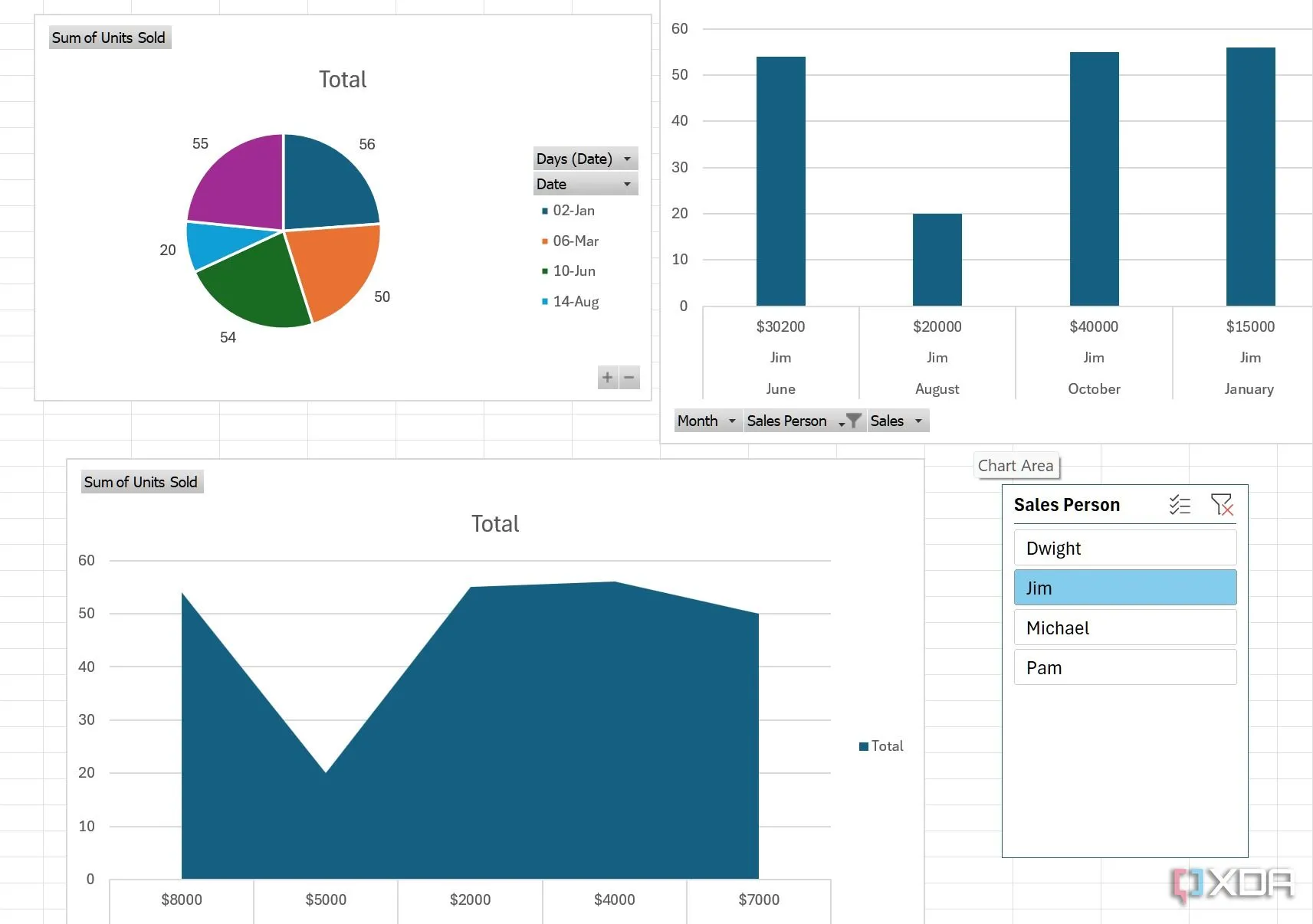 Biểu đồ so sánh khả năng và thư viện Python tích hợp với Excel
Biểu đồ so sánh khả năng và thư viện Python tích hợp với Excel
Trải nghiệm người dùng: Excel trực quan, Python cần mã lệnh
Sự khác biệt lớn nhất giữa Python và Excel nằm ở trải nghiệm người dùng. Excel cung cấp một giao diện trực quan, tương tác, nơi người dùng có thể trực tiếp thao tác trên các ô, áp dụng công thức chỉ với một cú nhấp chuột và dễ dàng tạo biểu đồ. Bản chất WYSIWYG (những gì bạn thấy là những gì bạn nhận được) của Excel giúp việc hình dung và hiểu các thay đổi dữ liệu trở nên dễ dàng. Đồng nghiệp, đồng đội và thậm chí cả khách hàng của bạn sẽ không gặp khó khăn khi đọc và điều chỉnh dữ liệu.
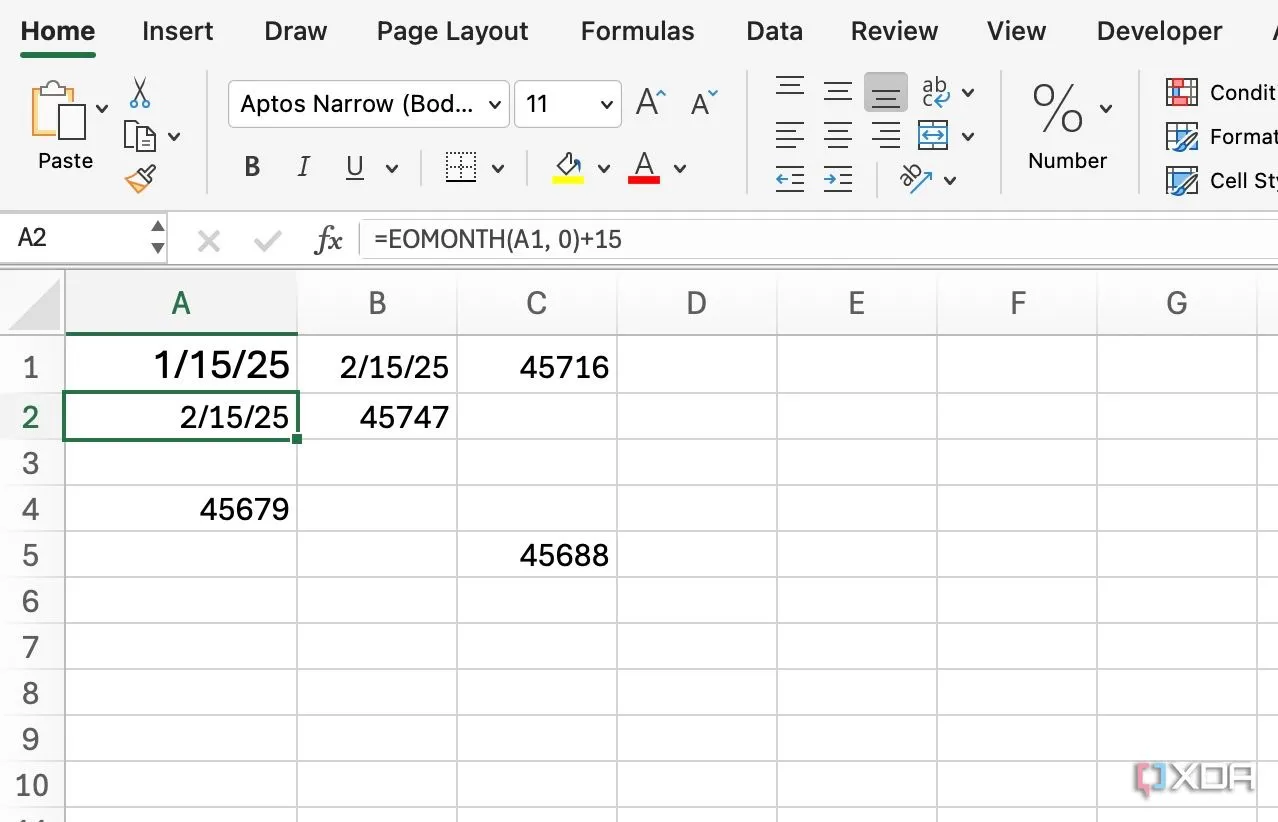 Giao diện trực quan của Excel với hàm EOMONTH và các công thức quản lý dự án
Giao diện trực quan của Excel với hàm EOMONTH và các công thức quản lý dự án
Ngược lại, Python yêu cầu người dùng viết mã để thực hiện các thao tác dữ liệu. Điều này đòi hỏi người dùng phải hiểu cú pháp, thư viện và cấu trúc dữ liệu. Mặc dù Python mang lại sự linh hoạt và quyền kiểm soát tuyệt vời, nó cũng có một đường cong học tập nhất định, đặc biệt đối với những người không quen thuộc với lập trình. Mặc dù các thư viện Python như Pandas giúp đơn giản hóa việc thao tác dữ liệu, nhưng việc hiểu chức năng của chúng đòi hỏi kiến thức sâu hơn về logic lập trình.
Ngoài ra, còn có những khác biệt lớn về vòng phản hồi và gỡ lỗi. Excel hiển thị phản hồi nhanh chóng về lỗi công thức và thay đổi dữ liệu, giúp bạn nhanh chóng xác định và sửa lỗi. Gỡ lỗi mã Python có thể khó khăn hơn vì bạn cần hiểu thông báo lỗi, theo dõi quá trình thực thi mã và sử dụng các công cụ gỡ lỗi chuyên biệt.
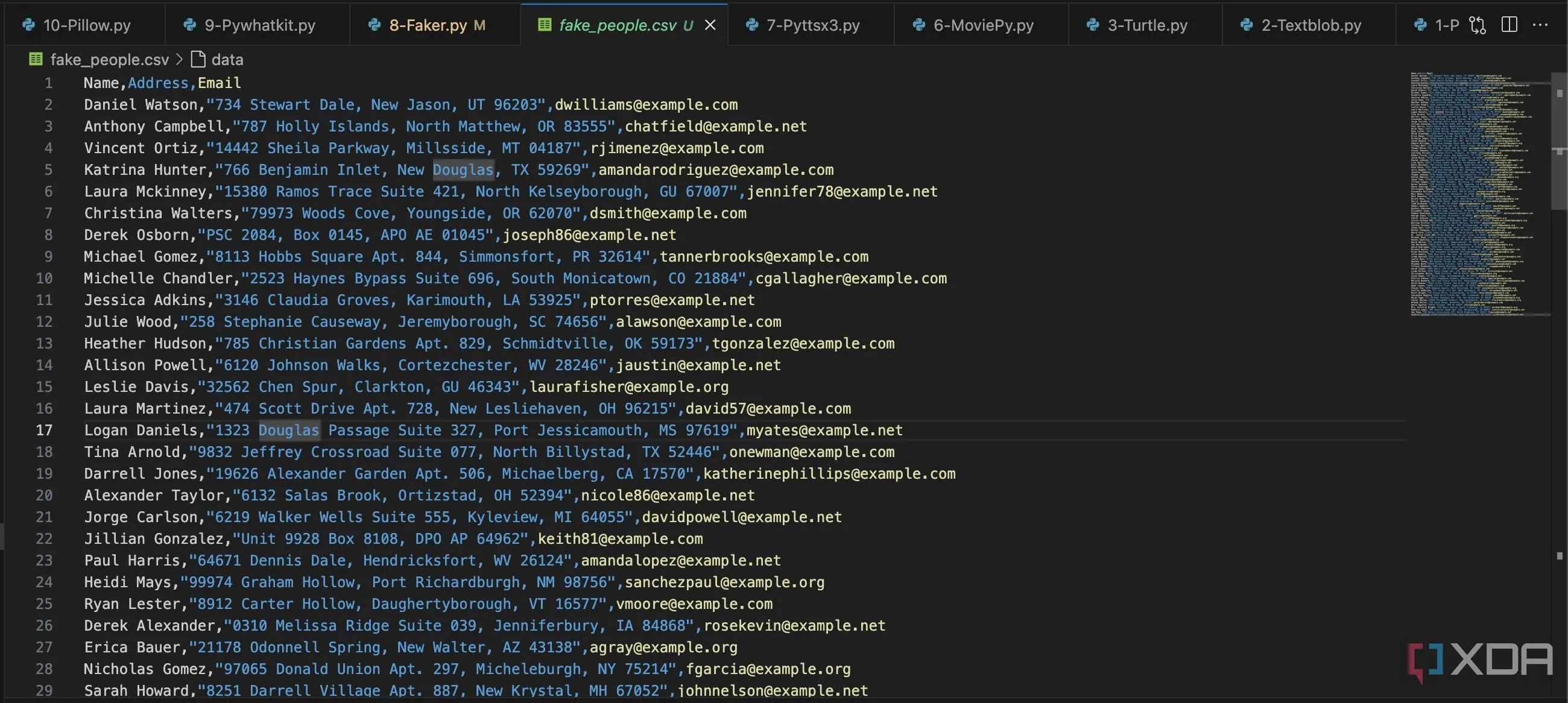 Mã lệnh Python tạo danh sách dữ liệu người dùng giả, minh họa độ phức tạp code
Mã lệnh Python tạo danh sách dữ liệu người dùng giả, minh họa độ phức tạp code
Thao tác và chuyển đổi dữ liệu
Hãy cùng tìm hiểu cách Python, đặc biệt là khi sử dụng thư viện Pandas, có thể tái tạo và vượt qua khả năng của Excel. Với Excel, bạn có thể nhập dữ liệu vào các ô, áp dụng công thức để tính toán, sử dụng các hàm như CONCATENATE và TEXT để thao tác chuỗi, và thậm chí sử dụng XLOOKUP để truy xuất dữ liệu từ các phần khác của bảng tính.
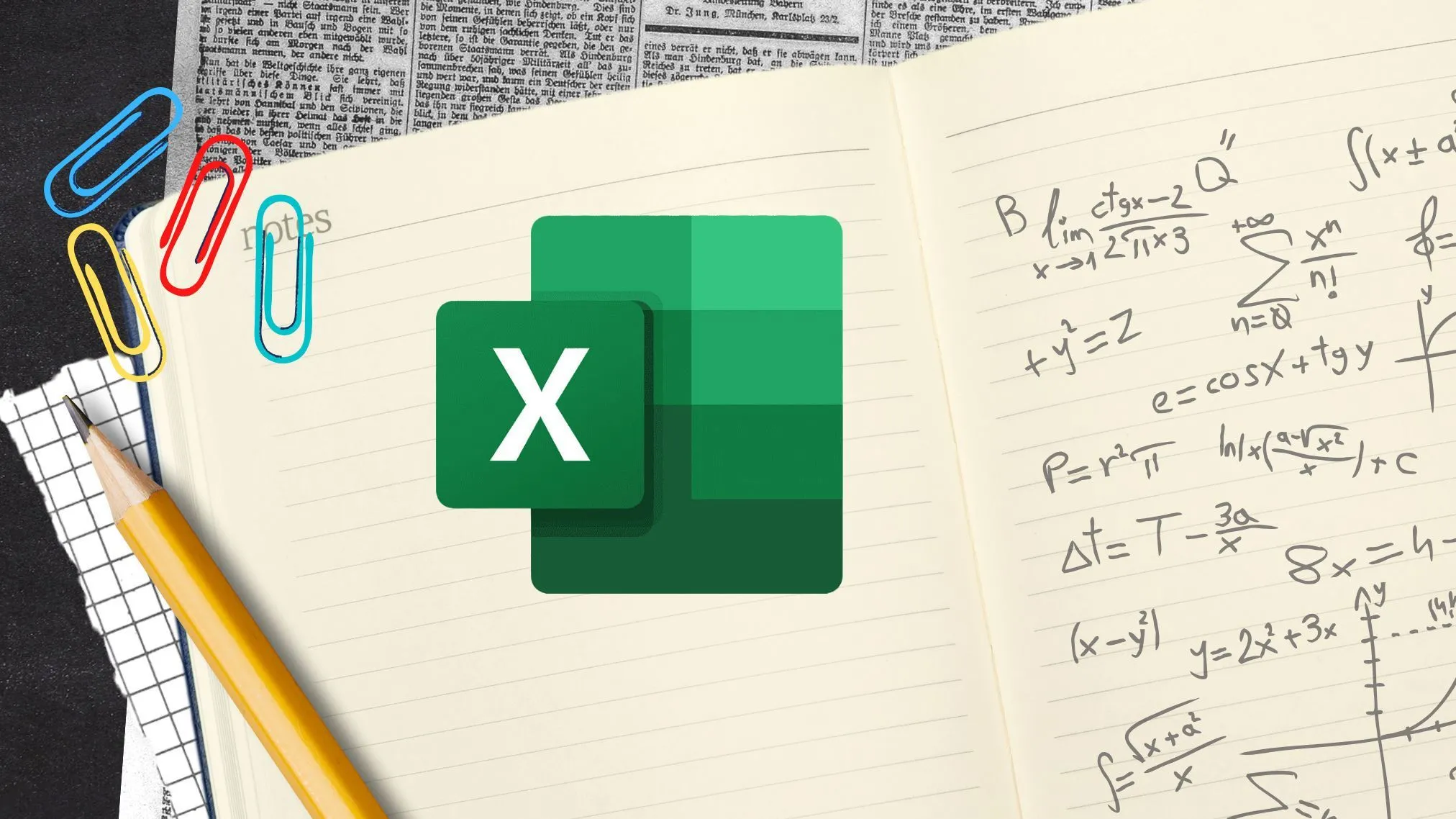 Các mẹo tối ưu và tăng tốc công thức Excel để thao tác dữ liệu hiệu quả
Các mẹo tối ưu và tăng tốc công thức Excel để thao tác dữ liệu hiệu quả
Người dùng Python có thể sử dụng thư viện Pandas để đọc dữ liệu từ nhiều định dạng tệp khác nhau (CSV, Excel, cơ sở dữ liệu SQL), thực hiện làm sạch dữ liệu (loại bỏ trùng lặp, chuyển đổi kiểu dữ liệu và xử lý dữ liệu không nhất quán), và thao tác dữ liệu một cách chuyên nghiệp. Bạn có thể áp dụng các hàm tùy chỉnh cho toàn bộ các cột bằng apply() và map(), tạo các cột mới dựa trên các phép tính phức tạp, và thực hiện các tổng hợp mạnh mẽ với groupby(). Pandas xử lý hiệu quả các tập dữ liệu lớn và có thể thực hiện các thao tác trên hàng triệu hàng trong vài giây, điều mà Excel có thể gặp khó khăn.
Phân tích và trực quan hóa dữ liệu
Trực quan hóa dữ liệu là một trong những lý do lớn nhất khiến nhiều người dùng chuyển sang sử dụng Python thay vì Excel. Với Excel, bạn có thể chèn các biểu đồ và đồ thị cơ bản, sử dụng Pivot Tables để tóm tắt dữ liệu. Tuy nhiên, nó có các tùy chọn tùy chỉnh hạn chế và còn nhiều điều phải cải thiện đối với phân tích thống kê nâng cao. Python nâng toàn bộ trải nghiệm lên một tầm cao mới với các thư viện như Matplotlib, Seaborn, Plotly và Bokeh.
Bạn có thể tạo nhiều loại biểu đồ khác nhau (biểu đồ đường, biểu đồ cột, biểu đồ phân tán, biểu đồ tần suất), tùy chỉnh giao diện biểu đồ và thêm chú thích, tạo các hình ảnh trực quan tương tác để khám phá dữ liệu và thậm chí tạo các bảng điều khiển (dashboards) và báo cáo chuyên nghiệp.
Giả sử một công ty thương mại điện tử muốn phân tích dữ liệu bán hàng của mình để xác định xu hướng và cải thiện chiến lược tiếp thị. Họ có thể tải dữ liệu bán hàng từ một tệp CSV vào DataFrame của Pandas, làm sạch dữ liệu bằng cách xử lý các giá trị bị thiếu và loại bỏ trùng lặp, sau đó tính toán các chỉ số quan trọng như tổng doanh số, giá trị đơn hàng trung bình và doanh số theo danh mục sản phẩm.
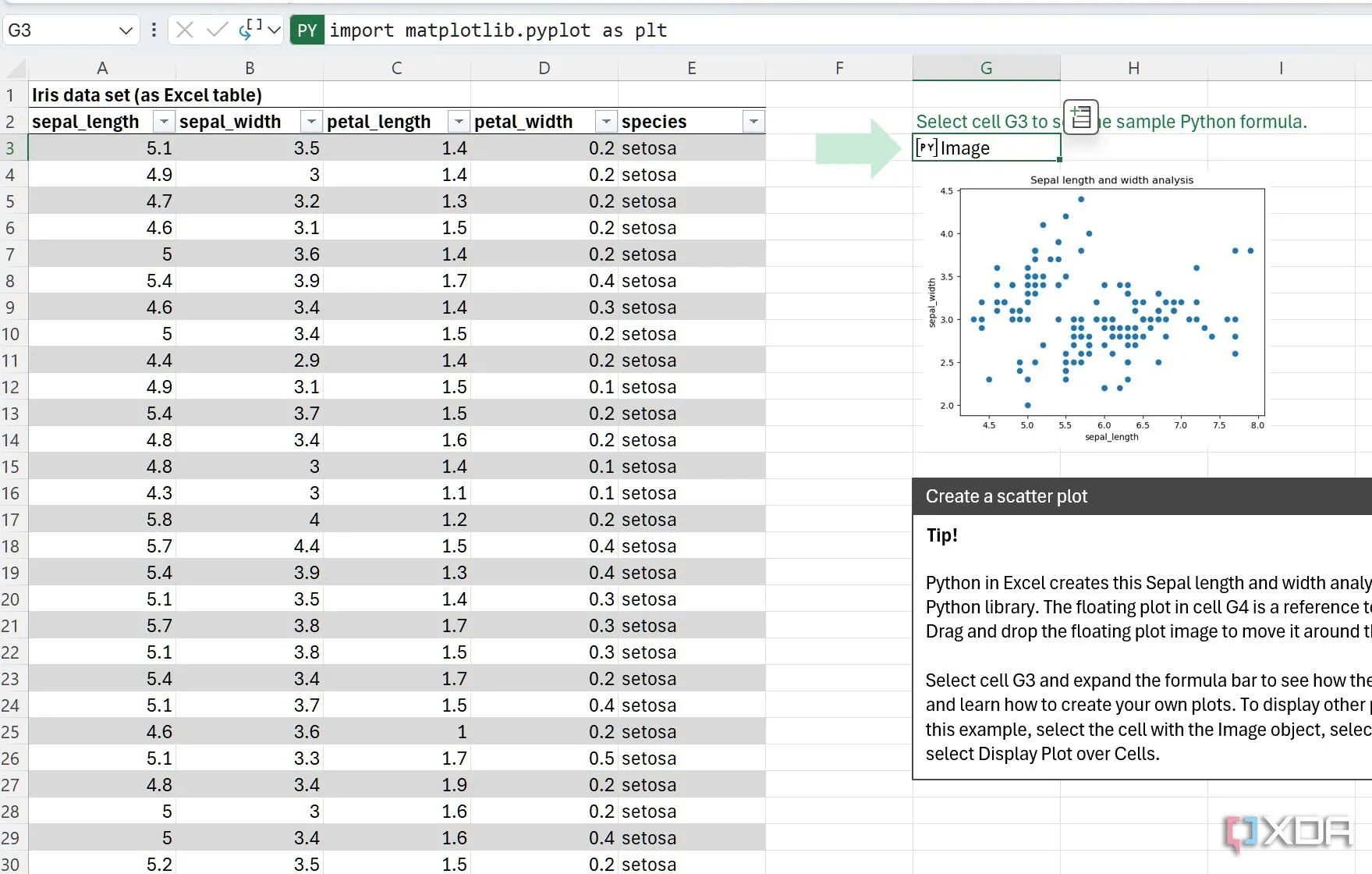 Biểu đồ phân tích doanh số bán hàng của công ty thương mại điện tử bằng Python
Biểu đồ phân tích doanh số bán hàng của công ty thương mại điện tử bằng Python
Công ty có thể tạo biểu đồ đường để trực quan hóa xu hướng bán hàng theo thời gian, biểu đồ cột để so sánh doanh số theo danh mục sản phẩm, biểu đồ phân tán để trực quan hóa mối quan hệ giữa tuổi khách hàng và số tiền mua hàng, và thậm chí sử dụng thư viện Seaborn để tạo bản đồ nhiệt về mối tương quan giữa các điểm dữ liệu khác nhau. Nhìn chung, Python ngang hàng với Excel khi nói đến phân tích và trực quan hóa dữ liệu, thậm chí còn vượt trội ở khả năng tùy biến và phân tích chuyên sâu.
Tự động hóa và lập trình
Có nhiều cách để tự động hóa sổ làm việc Excel của bạn. Excel sử dụng VBA (Visual Basic for Applications) để tạo các macro có thể tự động hóa các tác vụ như định dạng ô, tạo báo cáo và thao tác dữ liệu.
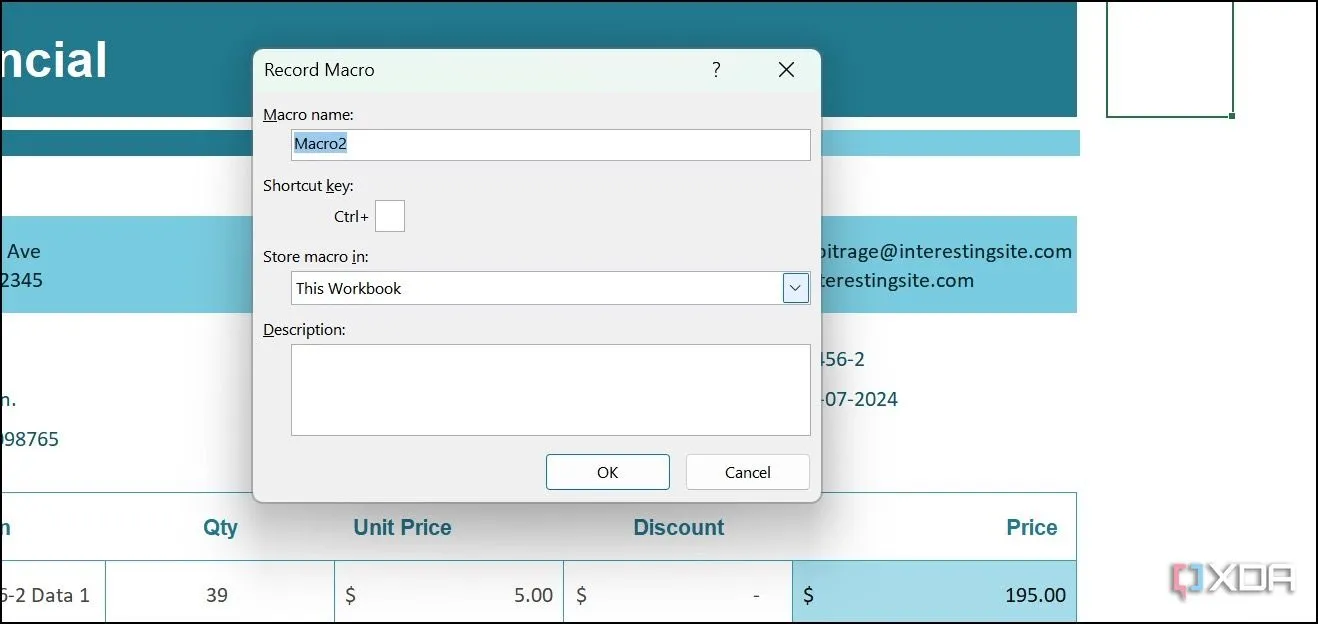 Biểu tượng macro và các cách tự động hóa công việc trong Excel bằng VBA
Biểu tượng macro và các cách tự động hóa công việc trong Excel bằng VBA
Vì Python là một ngôn ngữ lập trình, nó linh hoạt hơn VBA. Các thư viện như openpyxl và xlwings cho phép Python tương tác với các tệp Excel, nơi bạn có thể định dạng ô, tạo biểu đồ và tự động hóa các phép tính phức tạp cũng như thao tác dữ liệu. Python cho phép thực hiện các tác vụ tự động hóa mà Excel VBA đơn giản là không thể. Chẳng hạn, nó có thể thu thập dữ liệu từ các trang web, xử lý dữ liệu đó, và sau đó chèn vào một bảng tính Excel.
Bạn chắc chắn sẽ nhận thấy sự cải thiện về hiệu suất khi xử lý các tập dữ liệu lớn. Giả sử bạn là một nhà phân tích tài chính tạo báo cáo hàng tháng kết hợp dữ liệu từ nhiều bảng tính Excel, một cơ sở dữ liệu và một API web. Với Excel, bạn cần tạo một macro phức tạp để hoàn thành công việc. Tuy nhiên, với Python, bạn có thể đọc dữ liệu từ bảng tính Excel bằng openpyxl, truy xuất dữ liệu từ API web với thư viện requests, xử lý và kết hợp dữ liệu bằng Pandas, tạo báo cáo ở định dạng PDF với thư viện báo cáo, và gửi email bằng smtplib. Bạn có thể lên lịch để toàn bộ tập lệnh chạy tự động mỗi tháng.
Giới hạn của Excel, tiềm năng của Python
Có, Python có thể tái tạo hiệu quả và thường xuyên vượt qua chức năng của Excel với sức mạnh, sự linh hoạt và khả năng mở rộng lớn hơn. Tuy nhiên, nó không phải là lựa chọn cho tất cả mọi người. Rốt cuộc, nó không phải là sự thay thế trực tiếp cho mọi trường hợp sử dụng của Excel. Đối với việc nhập dữ liệu đơn giản, tính toán nhanh chóng và phân tích cơ bản, giao diện thân thiện với người dùng của Excel vẫn hiệu quả.
Tin tốt là bạn không cần phải chọn giữa Python và Excel cho quy trình làm việc của mình. Microsoft gần đây đã tích hợp một bộ thư viện Python cốt lõi được cung cấp bởi Anaconda ngay vào Excel. Bạn chỉ cần gõ =PY và thực hiện các công thức Python trong các ô Excel của mình. Đây là một bước tiến lớn, kết hợp thế mạnh của cả hai công cụ, cho phép người dùng khai thác sức mạnh của Python ngay trong môi trường quen thuộc của Excel.
Kết luận: Python mang đến khả năng xử lý dữ liệu lớn, tự động hóa phức tạp và trực quan hóa chuyên sâu vượt trội, trong khi Excel vẫn là lựa chọn hàng đầu cho các tác vụ nhanh gọn và tương tác trực quan. Sự kết hợp giữa Python và Excel, đặc biệt với tính năng Python tích hợp trong Excel, mở ra một kỷ nguyên mới cho việc phân tích và quản lý dữ liệu hiệu quả. Hãy tìm hiểu cách khai thác tối đa cả hai công cụ để tối ưu hóa công việc của bạn trên khothuthuat.net!


